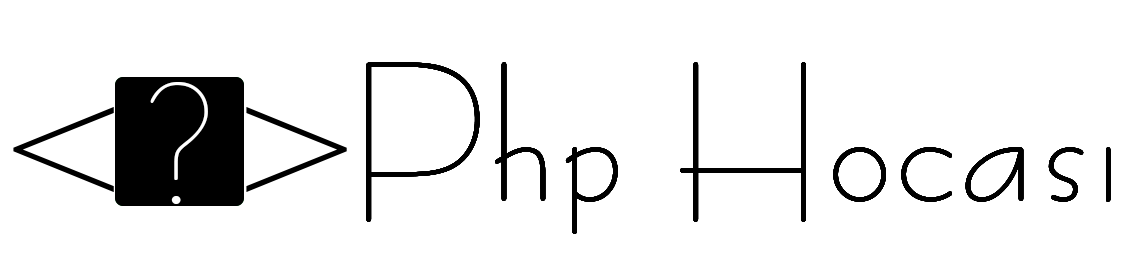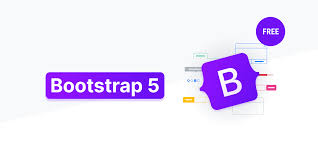Bootstrap, içerik figürleri için özel bir yapı sunarak görsel öğelerin ve metinlerin bir arada sunulmasını kolaylaştırır. Figürler, bir resim veya diğer görsel içeriklerle birlikte açıklayıcı metinleri bir araya getirmek için kullanılır. Bootstrap, figürlerin stilini ve düzenini yönetmek için çeşitli sınıflar sağlar. İşte Bootstrap'te içerik figürleri hakkında bilmeniz gerekenler:
1. Temel Figür Yapısı
Bootstrap, figürleri oluşturmak için HTML5'teki <figure> ve <figcaption> etiketlerini kullanır. <figure> etiketi görsel içeriği tutarken, <figcaption> etiketi ise bu içeriğe açıklayıcı bir metin ekler.
Örnek:
<figure>
<img src="resim.jpg" alt="Açıklayıcı Metin" class="img-fluid">
<figcaption>Bu, resmin açıklayıcı metnidir.</figcaption>
</figure>
2. Responsive Resimler
Bootstrap, figürler içinde kullanılan resimlerin responsive olmasını sağlamak için .img-fluid sınıfını önerir. Bu sınıf, resmin genişliğini %100 yaparak, ekran boyutuna uyum sağlamasını sağlar.
Örnek:
<figure>
<img src="resim.jpg" alt="Açıklayıcı Metin" class="img-fluid">
<figcaption>Bu resim responsive bir yapıya sahiptir.</figcaption>
</figure>
3. Figürleri Ortalamak
Figürleri sayfa içinde ortalamak için .text-center sınıfını kullanabilirsiniz. Bu, figürün metninin ve resmin ortalanmasını sağlar.
Örnek:
<figure class="text-center">
<img src="resim.jpg" alt="Açıklayıcı Metin" class="img-fluid">
<figcaption>Bu figür ortalanmıştır.</figcaption>
</figure>
4. Figür Kenarları ve Stil
Bootstrap, figürlerinizin görsel stilini zenginleştirmek için ek stiller sunar. Örneğin, figürlerinizin kenarlarını yuvarlatmak veya belirli bir arka plan rengi vermek için CSS sınıfları ekleyebilirsiniz.
Örnek:
<figure class="rounded border p-3">
<img src="resim.jpg" alt="Açıklayıcı Metin" class="img-fluid rounded">
<figcaption>Bu figür kenarları yuvarlatılmıştır.</figcaption>
</figure>
5. Dikey Figür Düzeni
Birden fazla figürü dikey olarak düzenlemek için Bootstrap’ın grid sistemini kullanabilirsiniz. Bu, figürlerinizi daha düzenli bir şekilde yerleştirmenize olanak tanır.
Örnek:
<div class="row">
<div class="col-md-4">
<figure>
<img src="resim1.jpg" alt="Resim 1" class="img-fluid">
<figcaption>Resim 1 Açıklaması</figcaption>
</figure>
</div>
<div class="col-md-4">
<figure>
<img src="resim2.jpg" alt="Resim 2" class="img-fluid">
<figcaption>Resim 2 Açıklaması</figcaption>
</figure>
</div>
<div class="col-md-4">
<figure>
<img src="resim3.jpg" alt="Resim 3" class="img-fluid">
<figcaption>Resim 3 Açıklaması</figcaption>
</figure>
</div>
</div>
6. Özel Figür Düzenleri
Eğer figürlerinizi daha karmaşık bir yapıda düzenlemek isterseniz, Bootstrap’ın grid sisteminden yararlanarak, figürlerinizi farklı boyutlarda ve hizalamalarda yerleştirebilirsiniz.
Sonuç
Bootstrap, içerik figürlerini yönetmek için kapsamlı bir yapı sunar. Figürler, görsellerin ve açıklayıcı metinlerin etkili bir şekilde sunulmasını sağlar. Responsive tasarım, ortalama, stil verme ve grid düzeni gibi özelliklerle figürlerinizi daha çekici ve kullanıcı dostu hale getirebilirsiniz. Bu sayede, web sayfalarınızda görsel içeriklerinizi profesyonel bir şekilde sunabilirsiniz.